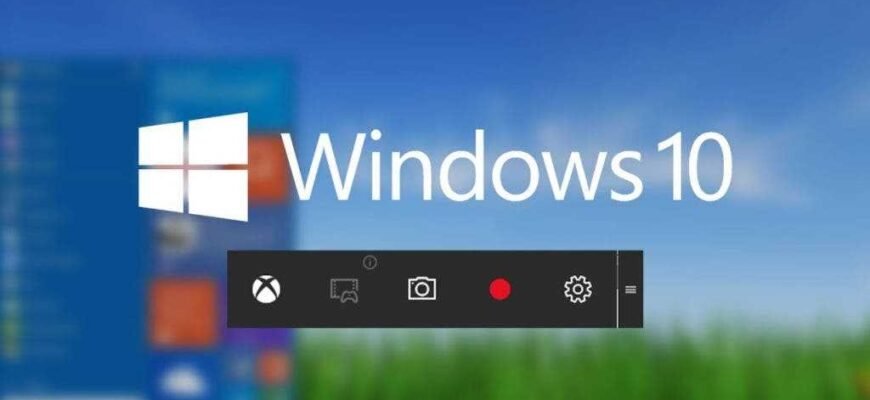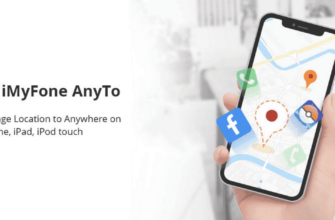Mükəmməl axtarırsınızsa windows 10 üçün ekran yazıcısı, xüsusiyyətləri, istifadə rahatlığı, populyarlıq və sistem tələbləri daxil olmaqla müxtəlif amillərə əsaslanaraq ən yaxşı ekran yazıcılarını müqayisə etməlisiniz.
Bu prosesi sizin üçün çox asanlaşdırmaq üçün bu məqalədə ən yaxşı Windows ekran yazıcılarından bəzilərini sadaladıq. Ancaq bu hamısı deyil! Hansı ekran yazıcısının sizin üçün ən yaxşı seçim olduğuna qərar vermək üçün bu ən yaxşı proqram təminatı və alətləri də müqayisə edəcəyik.
HitPaw Ekran Recorder
Siyahıda birincidir HitPaw Ekran Recorder. Bu proqram ən yaxşılardan biri kimi tanınır Windows 10 ekran yazıcıları istifadəçilərə təklif etdiyi müxtəlif funksiyalar sayəsində. Bundan əlavə, proqram başa düşmək və işləmək üçün son dərəcə asan olan istifadəçi dostu interfeysi təmin edir.
Ilə video çəkmək üçün HitPaw Ekran Recorder, bu təlimatlara əməl edin:
- Əvvəlcə proqramı kompüterinizə endirin və quraşdırın.
- Proqramı işə salın və ana səhifədə qeyd rejimini seçin.
- Ekranınızı yazmaq üçün bütün ekranı seçmək üçün toxunun və ya ekranın yazmaq üçün bir hissəsini seçmək üçün dartın.
- Yazmağa başlamaq üçün qeyd düyməsini basın. Qeydi dayandırmaq üçün eyni düyməni basın.
- "Stop" düyməsini klikləməklə qeydi bitirin.
HitPaw Ekran Recorder əsasən istifadəsi asan xüsusiyyətlərinə görə inanılmaz dərəcədə nüfuzlu və maraqlı proqramdır. Onun təklif etdiyi ən yaxşı xüsusiyyətlərdən bəziləri buradadır HitPaw Ekran Recorder.
- O, üç ayrı qeyd rejimi təklif edir, yəni ekran qeydi, veb-kamera qeydi və şəkil içində şəkil. "Şəkildə şəkil" funksiyası ekranı və veb-kameranı eyni vaxtda qeyd etməyə imkan verir.
- Siçan və klaviatura hərəkətlərini çəkməyə imkan verir. Bu, izləyicilərə ekranın hansı hissəsinin müzakirə olunduğunu anlamağa kömək edir.
- HitPaw Ekran Recorder istifadəçilərə müəyyən edilmiş vaxt intervallarında videoları avtomatik saxlamağa imkan verən Seqment Saving təklif edir.
- Proqram təminatının iş sürətini artıran aparat sürətləndirilməsindən istifadə etməyə imkan verir HitPaw Ekran Recorder.
Screencast-O-Matic
Screencast-O-Matic - daha bir möhtəşəm windows 10 üçün ekran yazıcısı, həmçinin video redaktoru.
oxşar HitPaw Ekran Recorder, Screencast-O-Matic həm ekran qeydini, həm də veb-kamera qeydini dəstəkləyir. Bundan əlavə, proqram həm peşəkarlar, həm də yeni başlayanlar üçün istifadə etmək asandır.
Ilə video çəkmək üçün Screencast-O-Matic:
- Proqramı kompüterinizə endirin və quraşdırın.
- Proqramı işə salın və istədiyiniz qeyd rejimindən asılı olaraq "Ekran", "Veb kamera" və ya "Hər ikisi" seçin.
- Ekranda qeyd etmək üçün siz qeyd cihazının sərhədlərini dartmaqla qeyd sahəsini tənzimləyə bilərsiniz.
- Yazmağa başlamaq üçün "Rec" düyməsini basın.
- Bitirdikdən sonra fasilə düyməsini basın və videonu saxlamaq üçün "Bitti" seçin.
İndi bu proqramın təklif etdiyi bəzi əsas xüsusiyyətlərə nəzər salaq:
- HD qeydini dəstəkləməsə də, 800x600, 640x480 və daha çox daxil olmaqla müxtəlif standart ayırdetmə variantları təklif edir!
- Qeydiyyatdan sonra videolarınızı böyütməyə, çəkməyə və üst-üstə düşmələr əlavə etməyə imkan verir.
- Qeydə alınmış videonu birbaşa YouTube kimi video paylaşma saytlarına yükləməyə imkan verir.
quldur
quldur də biridir windows 10 üçün ən yaxşı ekran yazıcıları, ekran çəkilişini və oyunu dəstəkləyir.
quldur yüksək dəqiqlikli qeydləri dəstəkləyən bir çox xüsusiyyətlərinə görə oyun yazıları üçün geniş istifadə olunur.
Proqramı yüklədikdən sonra:
- Çalıştır quldur və tələblərinizə ən uyğun olan qeyd rejimini seçin.
- Yazmağa başlamaq üçün "REC" düyməsini basın. İstənilən vaxt qeydi dayandırmaq və ya ekran görüntülərini çəkmək üçün alətlər panelindəki alətlərdən istifadə edə bilərsiniz.
- Bitirdikdən sonra qeydi dayandırmaq üçün "REC" düyməsini basın.
Burada diqqət çəkən bəzi xüsusiyyətlər var quldur Digər məşhur Windows ekran yazıcılarına aşağıdakılar daxildir:
- Bandicam sizə saniyədə 4 kadr sürətlə 120K ultra yüksək dəqiqlikli video yazmağa kömək edir.
- JPEG, PNG, BMP və daha çox kimi bir sıra müxtəlif formatları dəstəkləyir!
- O, videonun özünü sıxmadan yüksək dərəcədə sıxılmadan istifadə edir ki, bu da video keyfiyyətinin itirilməsinə zəmanət vermir.
OBS Studiyası
Mükəmməl axtarır windows 10 ekran yazma proqramı, sadəcə göz ardı edə bilməzsiniz OBS Studiyası.
Açıq yayım proqramı abo OBS yüksək dəqiqliklə yazmağa və yayımlamağa imkan verən pulsuz ekran yazıcısıdır. OBS ekranınızı, veb-kameranızı və ya hər ikisini bir videoda qeyd etməyə imkan verir.
OBS bir sıra maraqlı xüsusiyyətləri olan istifadəsi asan proqramdır. Ilə video çəkmək üçün OBS Studiyası, bu təlimatlara əməl edin:
- Əvvəlcə yükləyin və quraşdırın OBS Studiyası kompüterinizə.
- Yazmağa başlamazdan əvvəl qeyd mənbəyi əlavə etməlisiniz.
- "+" düyməsini basın və istədiyiniz mənbəni seçin.
- Videonu yazmağa başlamaq üçün "Yazmağa başla" düyməsini basın.
- Yazmağı bitirdikdən sonra "Yazmağı dayandırın" düyməsini basın.
İndi bəzi funksiyaları nəzərdən keçirək OBS Studiyası məşhurdur:
- O, qeydinizi asanlıqla idarə etməyə kömək edən fərdiləşdirilə bilən isti düymələr təklif edir.
- Videolarınızı YouTube və Twitch kimi video paylaşma platformalarında paylaşmağa imkan verir.
- Ultra High Definition qeyd və axın dəstəyi.
- Proqram Windows, Linux və Mac kimi bütün əməliyyat sistemlərində pulsuz istifadə olunur.
Movavi Ekran Yazıcısı
Siyahıda sonuncu 5-dir Windows 10 üçün ən yaxşı ekran yazıcıları є Movavi Ekran Yazıcısı.
Movavi Ekran Yazıcısı həm Windows, həm də Mac üçün əlçatan olan istifadəsi asan ekran yazıcısıdır. Proqram, ekranınızı saniyədə 60 kadr sürətlə yüksək qətnamə ilə çəkməyə imkan verir.
Ilə video çəkmək üçün Movavi Ekran Yazıcısı, bu təlimatlara əməl edin:
- Proqramı rəsmi Movavi saytından yükləyin və kompüterinizə quraşdırın.
- Quraşdırıldıqdan sonra proqramı işə salın və paneldəki video kamera simgesini basın. İndi ekranın qeyd etmək istədiyiniz sahəsini seçməlisiniz. Səs yazmaq və ya etməmək üçün alt paneldəki seçimlərdən istifadə edə bilərsiniz.
- Videonu yazmağa başlamaq üçün qeyd düyməsini basın.
- Qeydi bitirmək üçün dayandırma düyməsini basın.
Movavi Screen Recorder-in bəzi əsas xüsusiyyətləri bunlardır:
- Videolarınızı MP4, AVI, MOV, MKV, GIF, MP3, PNG, BMP və ya JPG kimi müxtəlif formatlara ixrac edə bilərsiniz.
- Proqram, proqram təminatının daha sürətli və hamar işləməsinə imkan verən Intel aparat sürətləndirilməsini dəstəkləyir.
- Video qeydi MKV formatında qeyd olunur, buna görə də çıxış videosu ən keyfiyyətli olacaq.
Müqayisə
İndi Windows 10 üçün mövcud olan ən yaxşı ekran qeyd alətləri haqqında tam məlumatlı olduğunuz üçün hansının sizin üçün mükəmməl olduğuna qərar vermək sizin üçün daha asan olacaq. Bu qərarı qəbul etməyinizə kömək etmək üçün yuxarıda qeyd olunan proqramları ədalətli şəkildə müqayisə etdik.
Müqayisə onların ümumi xüsusiyyətlərinə, sistem tələblərinə, qiymətlərinə və istifadəçinin rahatlığına əsaslanaraq aparılmışdır. Odur ki, çox uzatmadan müqayisəyə başlayaq.
| HitPaw Ekran Recorder | Screencast-O-Matic | quldur | OBS Studiyası | Movavi Ekran Yazıcısı |
| Windows 10 və Windows 7 üçün əlçatandır, Mac versiyası tezliklə gələcək. | Windows, Mac, Chromecast və iOS cihazları üçün əlçatandır. | Bütün Windows cihazları üçün mövcuddur. | Bütün Linux, Windows və Mac cihazları üçün mövcuddur. | Bütün Windows və Mac cihazları üçün mövcuddur. |
| $1 üçün 14,99 aylıq plan. ABŞ, 1 dollara 29,99 illik plan. ABŞ və ömür boyu plan $49,99. ABŞ. Kupon kodu ilə: YT-30OFF ilə siz 30% endirim əldə edə bilərsiniz | Onu ayda 1,65 dollara almaq olar. | Ömür boyu 39,95 dollara mövcuddur. | Tamamilə pulsuz mövcuddur. | Ömür boyu 39,95 dollara almaq olar. |
| Avadanlıq sürətləndirilməsi mövcuddur. | Avadanlıq sürətləndirilməsi mövcud deyil | Avadanlıq sürətləndirilməsi mövcuddur. | Avadanlıq sürətləndirilməsi mövcuddur. | Avadanlıq sürətləndirilməsi mövcuddur. |
| Videoları çəkdikdən sonra kəsməyə imkan verir. | Kəsmə, kəsmə və s. kimi video redaktə xüsusiyyətlərini təklif edir. | Kəsmə, birləşmə və s. kimi əsas video redaktə xüsusiyyətlərini təklif edir. | Video redaktə xüsusiyyətləri təklif etmir. | Video redaktə xüsusiyyətləri təklif etmir. |